Inhaltsverzeichnis
Die Office-Installationsfehlercode(s) 30088-4, 30088-1015, 30183-1011, 0-1011 & 0-1005 können bei der Installation von Office 2013, Office 2016 und Office 2019/365 auftreten.
Normalerweise treten Office-Installationsfehler auf, wenn Sie Probleme mit Ihrer Internetverbindung haben oder wenn nicht genügend Speicherplatz für die Installation von Office vorhanden ist. In anderen Fällen treten die Fehler auf, weil Sie die vorherige Office-Version nicht korrekt entfernt haben, bevor Sie mit der Installation der neuen Version beginnen.

In diesem Tutorial finden Sie eine detaillierte Anleitung, um das folgende Problem bei der Installation von Office 365, Office 2016 oder Office 2013 zu beheben:
"Etwas ist schief gelaufen, tut uns leid, wir sind auf ein Problem gestoßen, gehen Sie online für zusätzliche Hilfe",
mit einem der folgenden Fehlercodes: 30088-4, 30088-1015, 30183-1011, 0-1011 oder 0-1005".
Behebung: Office 2013, Office 2016 oder Office 365 kann nicht installiert werden mit Fehler: 30088-4, 30088-1015, 30183-1011, 0-1011 oder 0-1005.
Das ist wichtig: Bevor Sie die unten genannten Methoden zur Behebung von Problemen bei der Installation von Office 2013, 2016 oder Office 35 anwenden, stellen Sie sicher, dass
1. die Internetverbindung ordnungsgemäß funktioniert.
2. Sie haben genügend freien Speicherplatz auf der Festplatte, um Office zu installieren.
Methode 1: Führen Sie das Office-Deinstallationstool aus, bevor Sie Office installieren
Wenn Sie Probleme bei der Installation von Office 2013, Office 2016 oder Office 365 haben, dann:
1. Bevor Sie mit der Installation von Office fortfahren, laden Sie das Microsoft Office Removal Tool herunter und führen Sie es aus, um alle Spuren früherer Office-Installationen zu entfernen.
2. Presse Weiter um Microsoft Office zu deinstallieren.
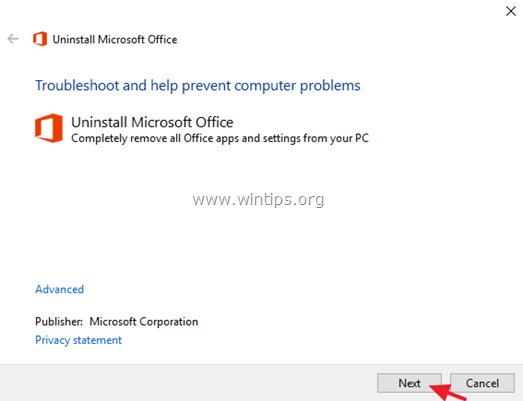
3. Wählen Sie " Ja, alle Office-Installationen entfernen "
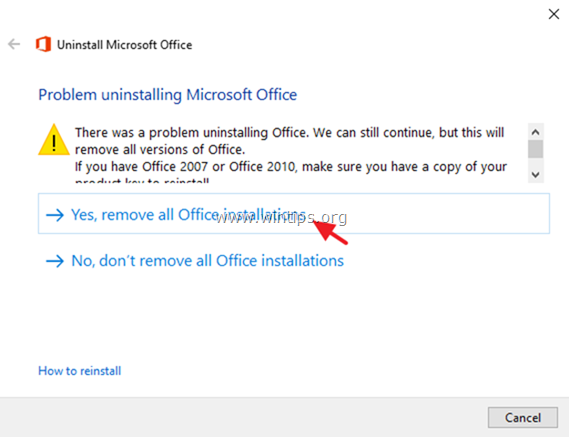
3. Wenn die Deinstallation abgeschlossen ist, klicken Sie auf Nächste.
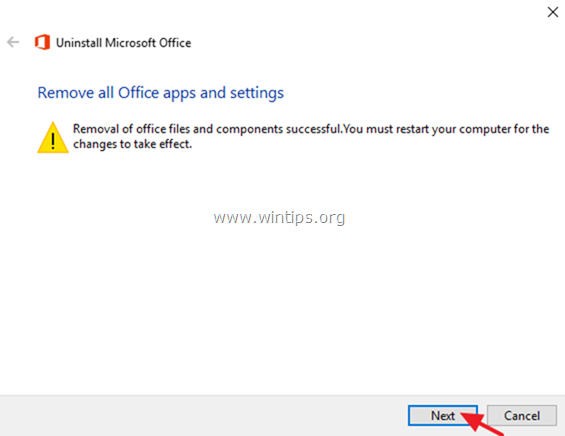
4. Schließen Sie die Problembehandlung und Neustart Ihren Computer.
5. Versuchen Sie, Office zu installieren. *
Anmerkungen:
Um Office 2013 zu installieren, folgen Sie diesen Anweisungen: So installieren Sie Office 2013 auf einem PC oder installieren es neu.
Um Office 365 oder Office 2016 zu installieren, folgen Sie diesen Anweisungen: So installieren Sie Office 2016 oder Office 365 auf einem PC.
6 Wenn Sie immer noch Probleme bei der Office-Installation haben, dann:
1. führen Sie das Microsoft Office Removal Tool aus.
2. laden Sie den Office Offline Installer (entsprechend der von Ihnen erworbenen Office-Version) von den unten stehenden Links herunter, um Microsoft Office zu installieren:
- Office 2013 Offline Installer.Office 2016 Offline Installer.
Methode 2: Beheben Sie Office 365-Installationsprobleme mit dem Dienstprogramm Microsoft Support and Recovery Assistant.
Wenn Sie Probleme bei der Installation von Office 365 haben, dann:
1. Laden Sie das Dienstprogramm Microsoft Support and Recovery Assistant (SaRA) herunter und führen Sie es aus.
2. Klicken Sie auf Installieren Sie wenn Sie dazu aufgefordert werden.
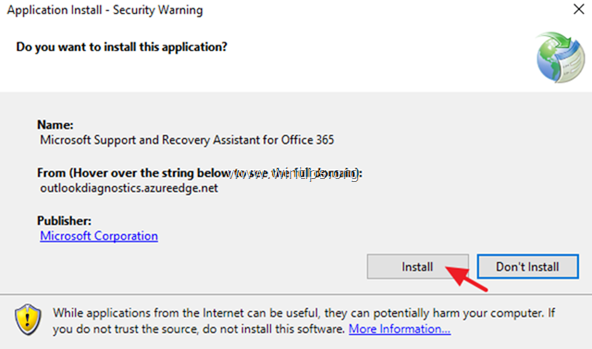
3. akzeptieren den Microsoft-Dienstleistungsvertrag.
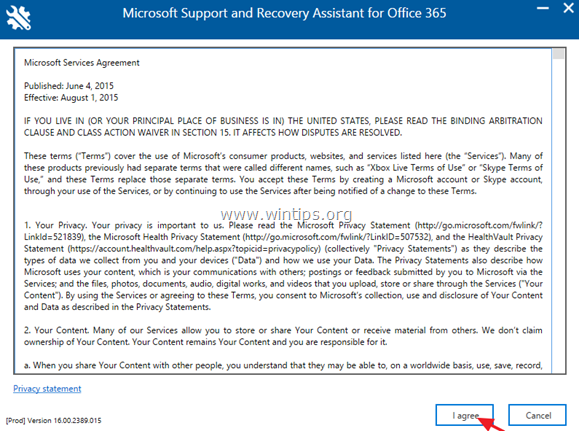
4. Wählen Sie Büro aus der Liste und klicken Sie auf Weiter .

4. Wählen Sie Ich habe ein Office 35-Abonnement, aber ich habe Probleme bei der Installation .
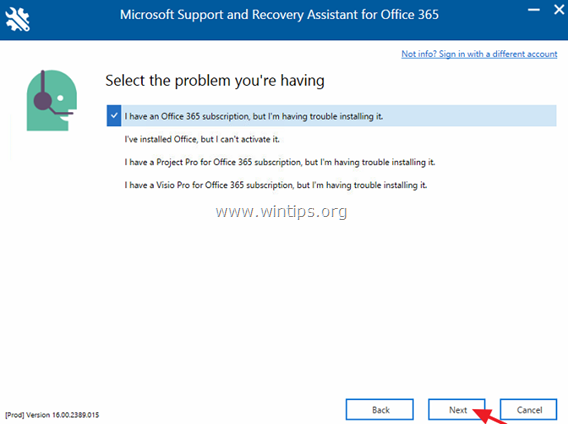
5. Wählen Sie Ja bei der Frage "Ist dies das betroffene Gerät".
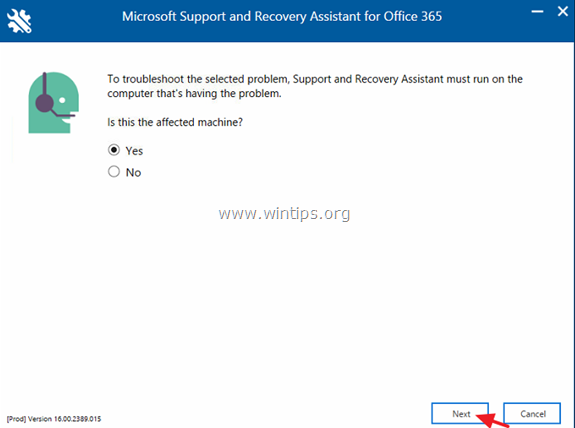
6. Geben Sie die Daten Ihres Microsoft-Kontos ein, die mit dem erworbenen Office-Produkt verknüpft sind, und klicken Sie dann auf Weiter .
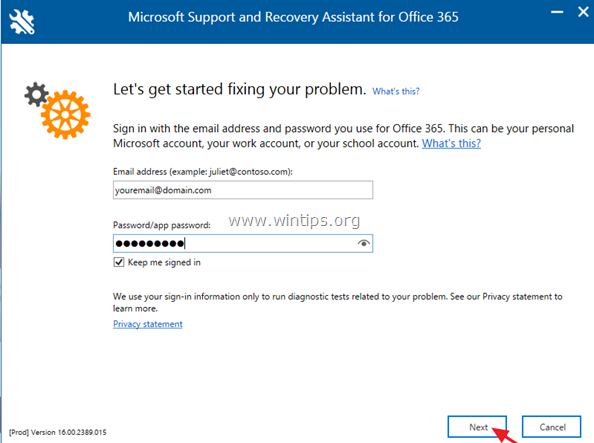
7. Warten Sie nach der Kontoprüfung, bis das SaRA-Dienstprogramm Sie auffordert, die zu installierende Office-Version auszuwählen. Lassen Sie einfach das Feld " empfohlen "Version ausgewählt und folgen Sie dann den weiteren Anweisungen zur Installation von Office 365.
Das war's! Lassen Sie mich wissen, ob dieser Leitfaden Ihnen geholfen hat, indem Sie einen Kommentar über Ihre Erfahrungen hinterlassen. Bitte mögen und teilen Sie diesen Leitfaden, um anderen zu helfen.

Andy Davis
Der Blog eines Systemadministrators über Windows





